En İyi WordPress Adsense Eklentileri – Eklenti Olmadan Gönderinin Ortasına Adsense Reklam Kodu Nasıl Eklenir
Yayınlanan: 2018-05-04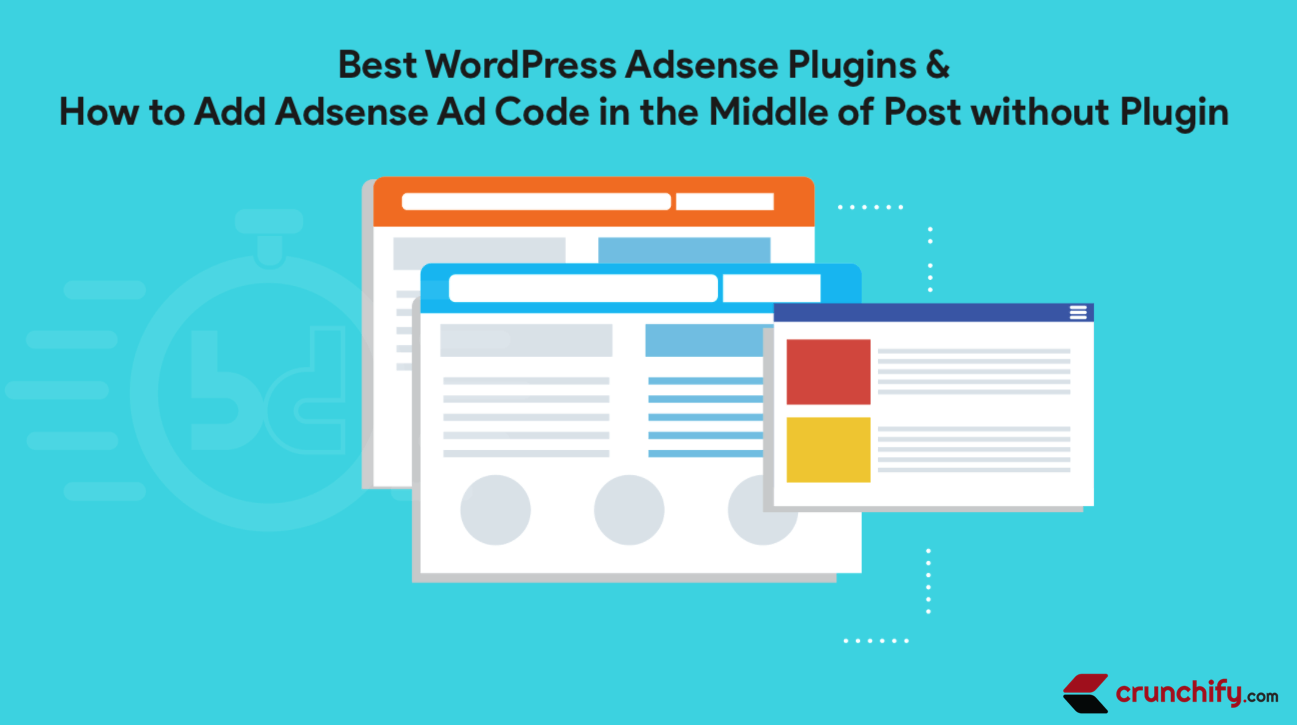
Adsense, şu anda dünya üzerinde yaygın olarak kullanılan bir Reklam ağıdır. Web sitesinin 90% biz de dahil olmak üzere Adsense Reklamlarına hizmet vermektedir.
Aşağıdaki Adsense sorularınız var mı? O halde doğru yerdesiniz:
- AdSense Eklentisi için yerleşim kodunu manuel olarak ekleyin
- Eklentisiz WordPress için AdSense
- WordPress'e Adsense reklamları eklemenin basit yolu
- Adsense ile internetten para kazanmanın en iyi yolu
Option-1: Eklenti Kullanın: Önce WordPress Eklentileri ile başlayalım:
Google'ın AdSense programı, web sitenizdeki diğer kişilerin reklamları için reklam alanı satmanıza olanak tanır; yalnızca Google'ın seçtiği reklamlar değil, diğer Sosyal Medya siteleri gibi sitenizin içerik sayfalarıyla alakalı reklamlar. Hizmet ücretsizdir ve birisi bir reklamı her tıkladığında para kazanırsınız. Google'ın AdSense'i, harika içerik barındıran bir web sitesinden gelir elde etmenin belki de en fastest and easiest yoludur.
Web yöneticilerinin çoğu, bloglarından/web sitelerinden elde ettikleri gelir için Google Adsense'e bağımlıdır. WordPress Bloguna Google Adsense eklemek biraz zor. Yeni Web Yöneticilerine yardımcı olmak için, WP Registry'de bulunan en iyi iki Adsense WordPress Eklentisini topladım.
1) Google Adsense Reklam Yöneticisi
Link: https://wordpress.org/plugins/simplest-adsense-ads-manager/
En basit Google Adsense yapılandırma WordPress Eklentisinden biri. Adsense'i doğru şekilde yapılandırarak maksimum Google Adsense geliri elde edin.
Neden bu kadar basit?
- Şimdiye kadar çok fazla Adsense eklentisi kullanmış olabilirsiniz, ancak hiçbiri özel ihtiyacınızı karşılamadı.
- Çok basit arayüz
- Adsense kodunu belirtebileceğiniz metin alanına HTML ekleme seçeneği
- Hizalama seçeneklerini belirleme seçeneği: Sağ, Sol, Orta
- Koşul belirtme seçeneği. Ana Sayfada/Sayfada/Gönderide veya hepsinde göster
- Performans etkisi yok – ekstra kod yok
- Belirli bir Gönderi/Sayfada adsense kodunu devre dışı bırakma seçeneği
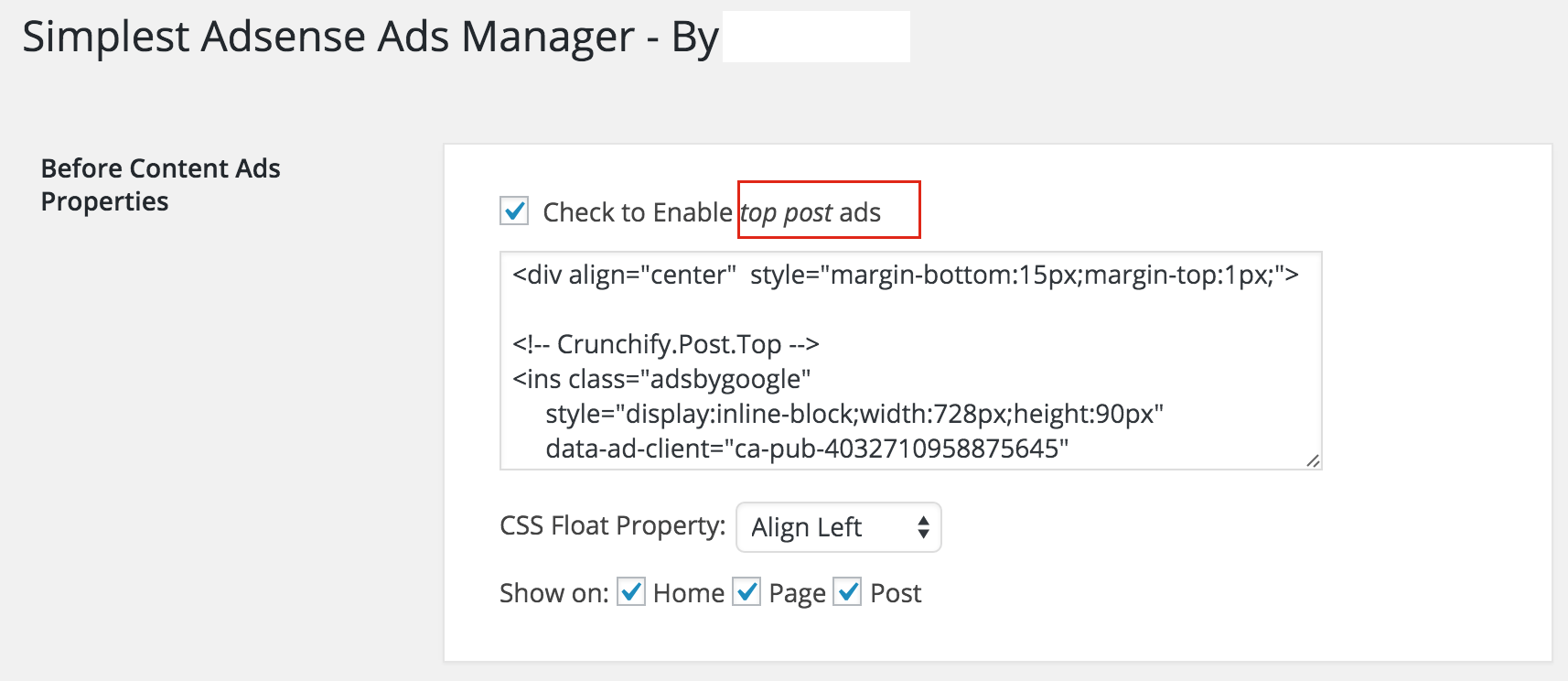
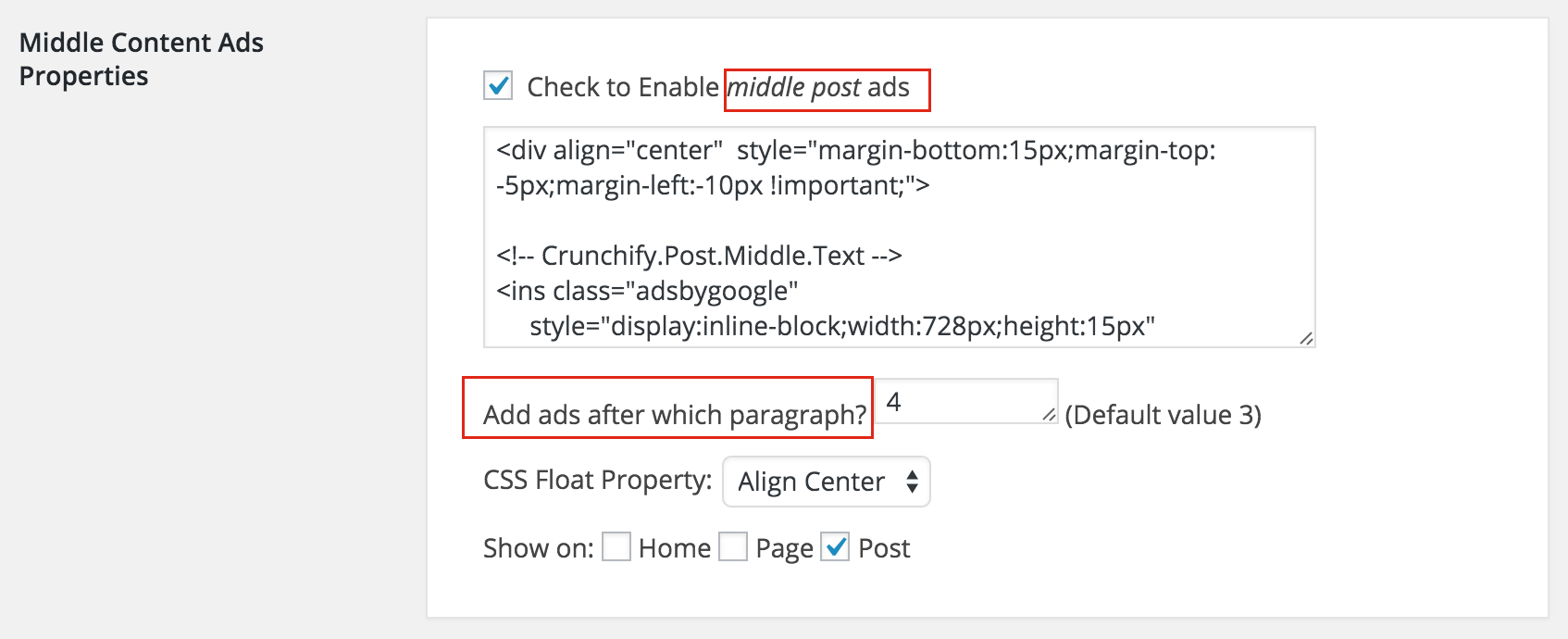
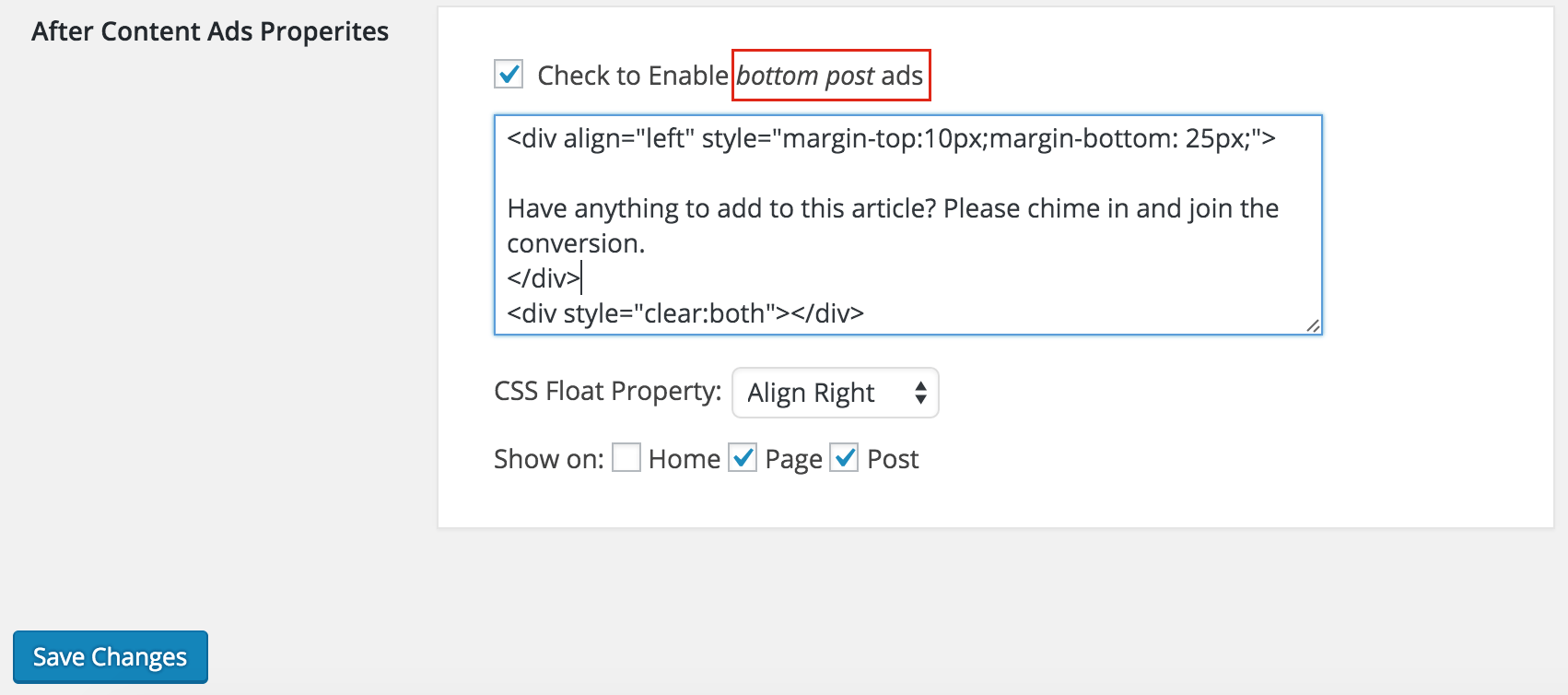
2) AdSense için Kolay Eklenti
Link: http://wordpress.org/plugins/easy-adsense-lite/
Easy AdSense, Google AdSense'i kullanarak blogunuzdan gelir elde etmenin bir yolunu sunar. Tüm özellikleriyle Easy AdSense, AdSense ile ilgili her şey için size eksiksiz bir çözüm sunan belki de ilk eklentidir. Easy AdSense, sayfa başına en fazla üç adsense bloğu içeren Google AdSense politikasını uygular.
Easy Adsense, Kenar Çubuğu Widget'ları sağlar:
- Özel başlığa sahip içerik için AdSense için.
- Özelleştirilebilir metin veya resim başlığıyla arama yapmak için.
- Bağlantı Birimlerini veya AdSense Bloklarını üstbilgi veya altbilgiye yerleştirin.
- Tüm sayfalarda (gönderilerin aksine) veya ön/ana sayfada reklamları engelleyin.
- Reklam bloklarına özelleştirilebilir bir fareyle üzerine gelinen kenarlık dekorasyonu ekleyin.
Option-2: Eklenti olmadan temanıza Adsense kodu ekleyin:
Adsense'i 2009'da çok uzun zamandan beri sitemden para kazanmak için kullanıyorum. 1. paragraftan sonra 728x90 banner ads eklemeniz gerekebilir ve 2. paragraftan sonra 336x300 large rectangle ads eklemeniz gerekebilir.
Bunu başarmak için – herhangi bir eklenti kullanmanız gerekmeyebilir, bunun yerine bazı WordPress kancalarını ve püf noktalarını kullanarak manuel olarak eklemeniz gerekebilir. Piyasada çok sayıda popüler WordPress Eklentisi var, ancak blogumuzdaki her küçük şey için eklenti kullanmamalı.
Başlayalım:
Aşama 1
Temanızın functions.php dosyasını açın ve içine aşağıdaki kodu koyun. Burada single_post_ads ve home_page_ads olmak üzere iki değişken kullanıyoruz. Sadece <div> ve </div> arasındaki verileri değiştirin. Burada, ihtiyacınıza göre değiştirebileceğiniz stil CSS parametresini kullanıyorum.
|
1 2 3 4 5 6 7 8 9 10 11 12 13 14 15 16 17 18 19 20 21 22 23 24 25 26 27 28 29 30 31 32 |
//Insert Adsense code in the middle of Single Post content add_filter ( 'the_content' , 'crunchify_ads' ) ; function crunchify_ads ( $ content ) { // Ad code which we are using on Single post $ single_post_ads = '<div align="center"> <ins class="adsbygoogle" data-ad-client="ca-pub-xxxxxxxxxxxxxxxx" data-ad-slot="7211141298"></ins> <script> ( adsbygoogle = window . adsbygoogle | | [ ] ) . push ( { } ) ; </script> </div>' ; // Ad code which we are using on Home/Inde page $ home_page_ads = '<div align="center"> <ins class="adsbygoogle" data-ad-client="ca-pub-xxxxxxxxxxxxxxxx" data-ad-slot="1831796969"></ins> <script> ( adsbygoogle = window . adsbygoogle | | [ ] ) . push ( { } ) ; </script> </div>' ; if ( is_single ( ) && ! is_admin()) { return crunchify_insert_ads( $single_post_ads, 2, $content ); } if ( is_home ( ) && ! is_admin()) { return crunchify_insert_ads( $home_page_ads, 1, $content ); } return $ content ; } |

Adım 2
Ayrıca functions.php dosyasına aşağıdaki kodu ekleyin.
|
1 2 3 4 5 6 7 8 9 10 11 12 13 14 |
// This function identifies after which paragraph we need to insert ads function crunchify_insert_ads ( $ ads , $ after_which_paragraph , $ content ) { $ identify_paragraph = '</p>' ; $ crunchifyData = explode ( $ identify_paragraph , $ content ) ; foreach ( $ crunchifyData as $ index = > $ paragraph ) { if ( trim ( $ paragraph ) ) { $ crunchifyData [ $ index ] . = $ identify_paragraph ; } if ( $ after_which_paragraph == $ index + 1 ) { $ crunchifyData [ $ index ] . = $ ads ; } } return implode ( '' , $ crunchifyData ) ; } |
Yukarıdaki kod, which paragraph olduğunu ve kodun nereye ekleneceğini belirleyecektir. </p> paragrafın sonu anlamına gelir. Herhangi bir sorun görürseniz bana bildirin.
Ekstra ipucu:
Yukarıdaki kodda gördüğünüz gibi – adsbygoogle.js komut dosyasını eklemiyorum ve function.php içine koymuyorum:
|
1 |
<script async src = "http://pagead2.googlesyndication.com/pagead/js/adsbygoogle.js" > </script> |
3 Adsense kodunuz varsa aynı scripti 3 kez eklemenin no point . Sadece bir kez temanızın başlığına ekleyin ve hepiniz iyisiniz. Temanızın başlığına içerik koymanız için başlık bölümü olan Hepsi Bir Arada Web Yöneticisi Eklentisi kullanıyorum.
